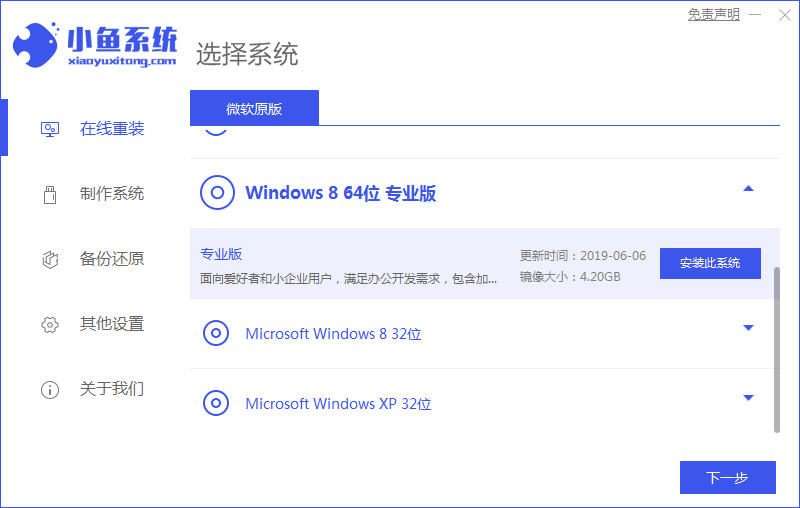
win8系统作为win7和win10的过渡产品,当它发布的时候,让很多用户都眼前一亮,在win7的基础上新增了很多功能,吸引了很多用户安装,那么我们如何如何安装win8系统呢,小编这就把win8系统下载安装的教程教给大家。
win8系统下载安装的教程
1.打开【小鱼一键重装系统软件】,进入到软件的主页面,选择需要安装的系统,点击页面右侧的安装。
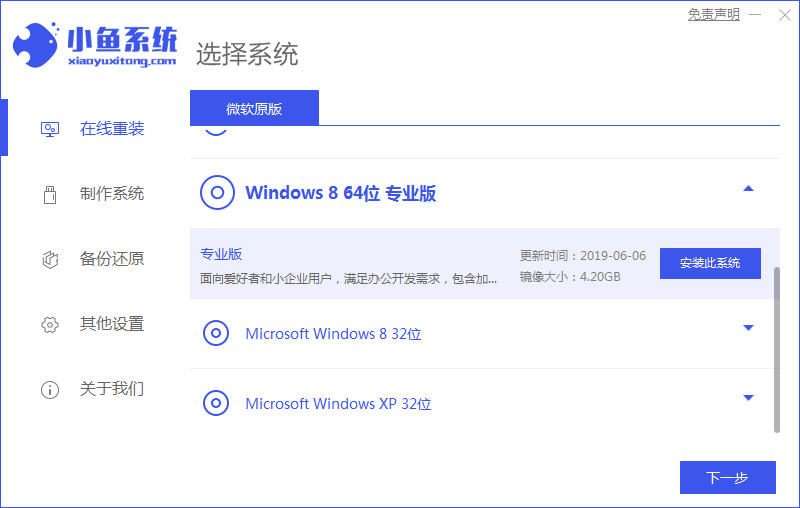
2.我们可以在这个页面中选择自己喜欢的系统软件进行下载,没有的话跳过即可。
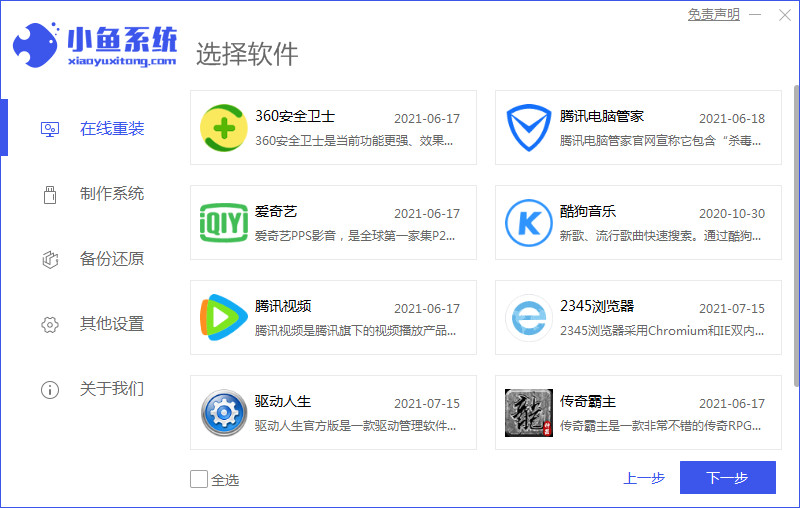
3.软件此时开始下载系统镜像文件和一些需要使用到的驱动设备,我们等候软件下载完成。
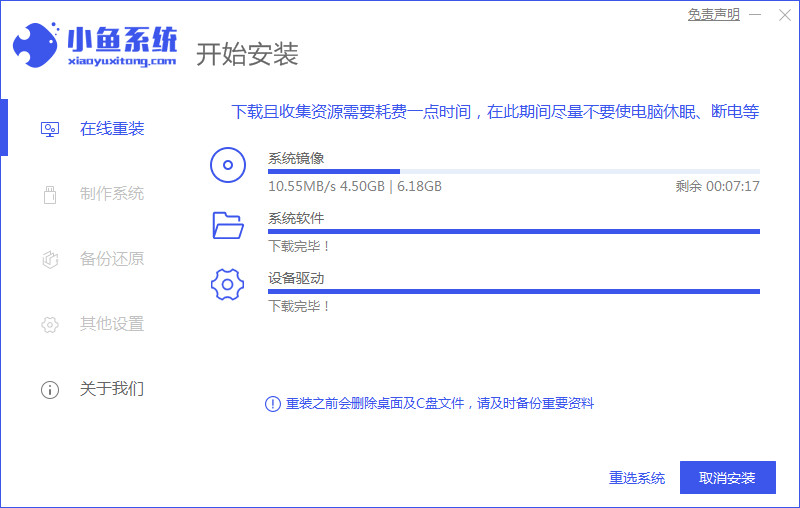
4.当软件下载完成后,点击页面中的【立即重启】。
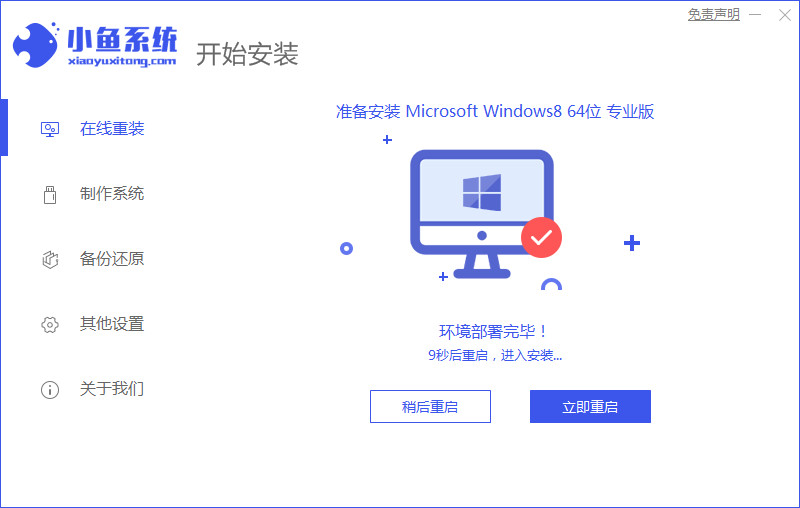
5.此时重启就会进入到引导菜单的页面,我们选择带有pe的选项进入。
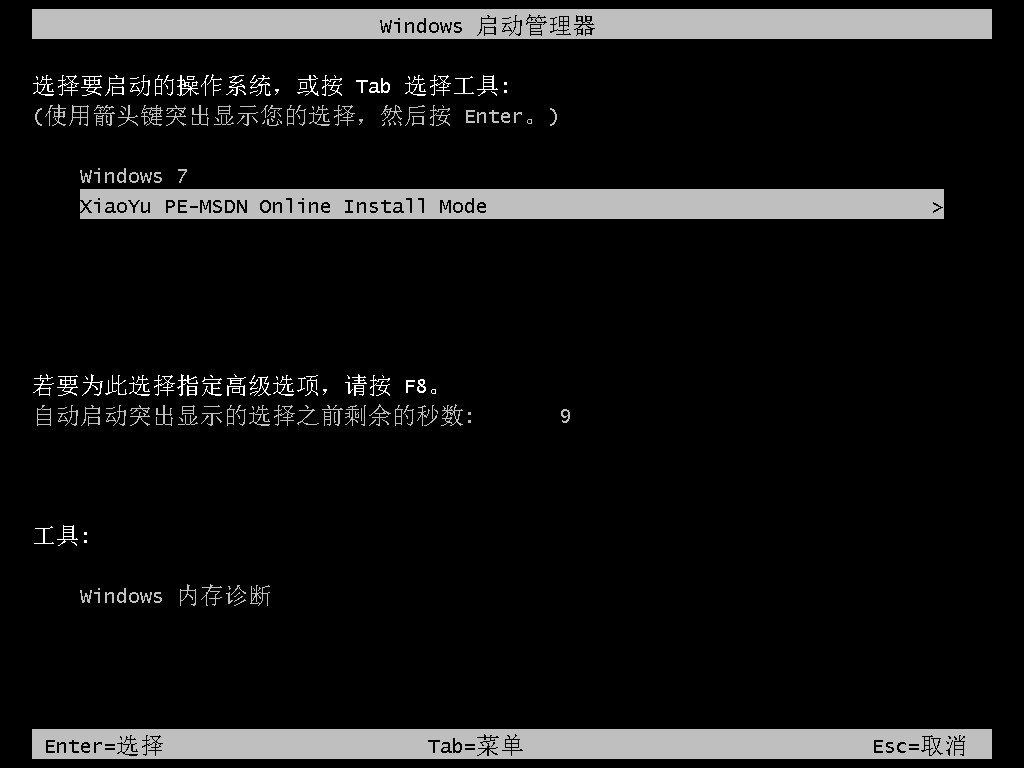
6.进入页面后,装机工具会帮助我们安装系统,我们只需耐心等待系统安装完成。
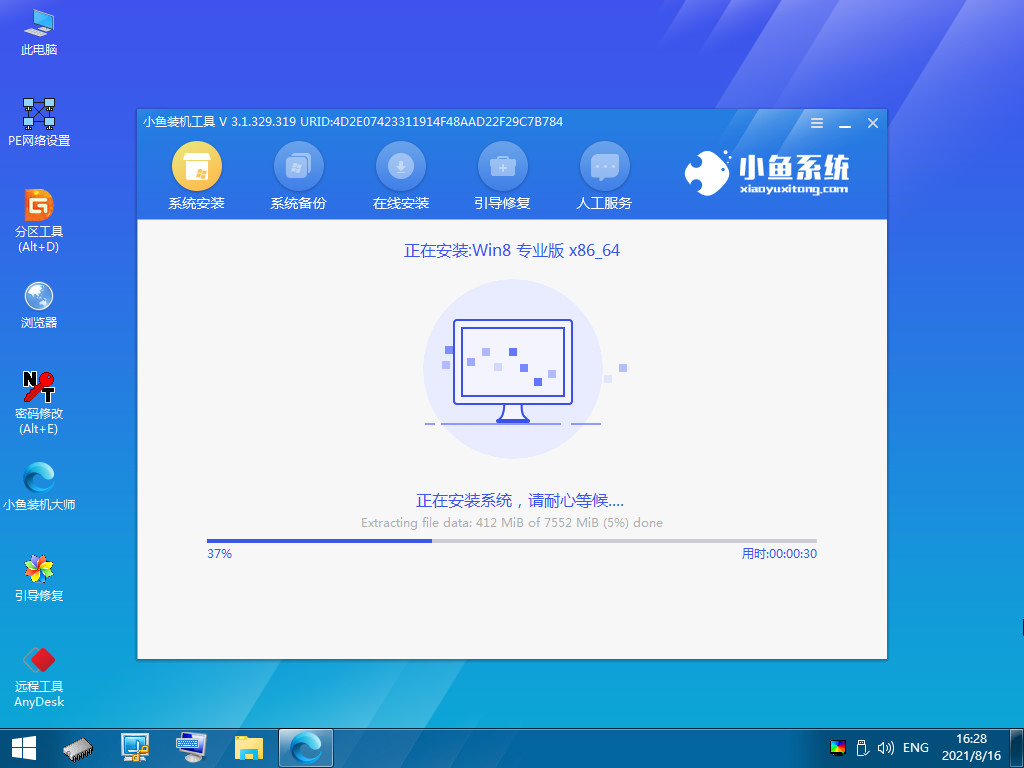
7.最后系统安装完成,我们将电脑重启,就会看到新的操作系统页面啦。
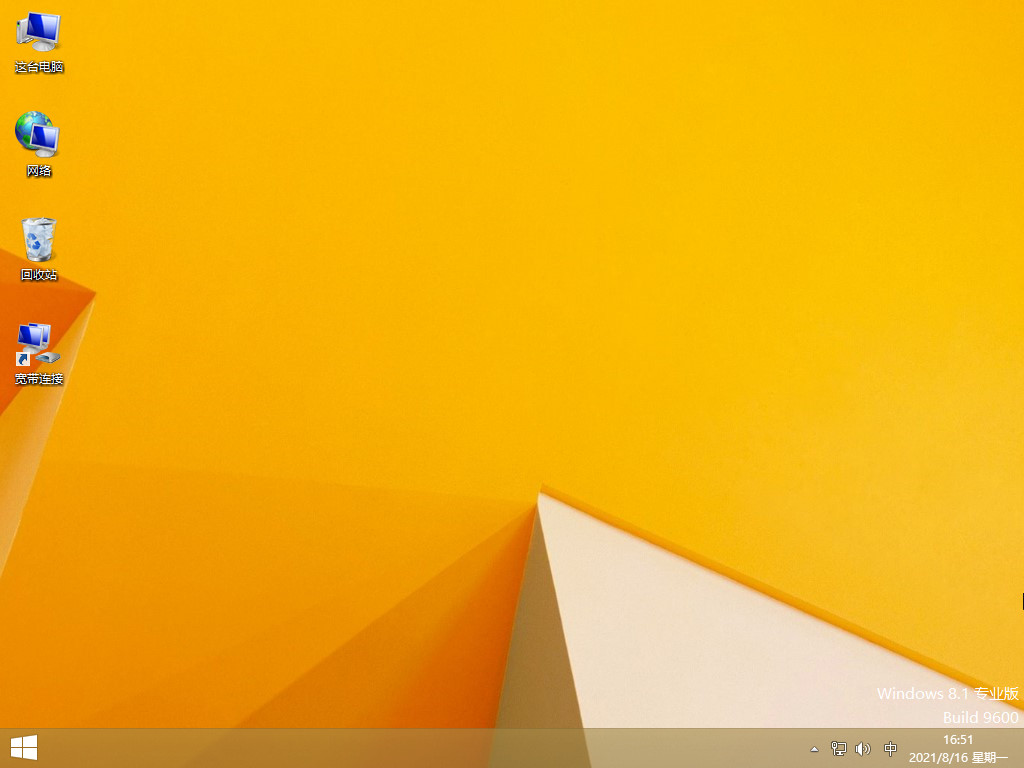
以上就是如何安装win8系统的内容所在,不知道该如何操作的用户可以根据上述方法进行安装,赶快收藏起来看看吧。






 粤公网安备 44130202001059号
粤公网安备 44130202001059号